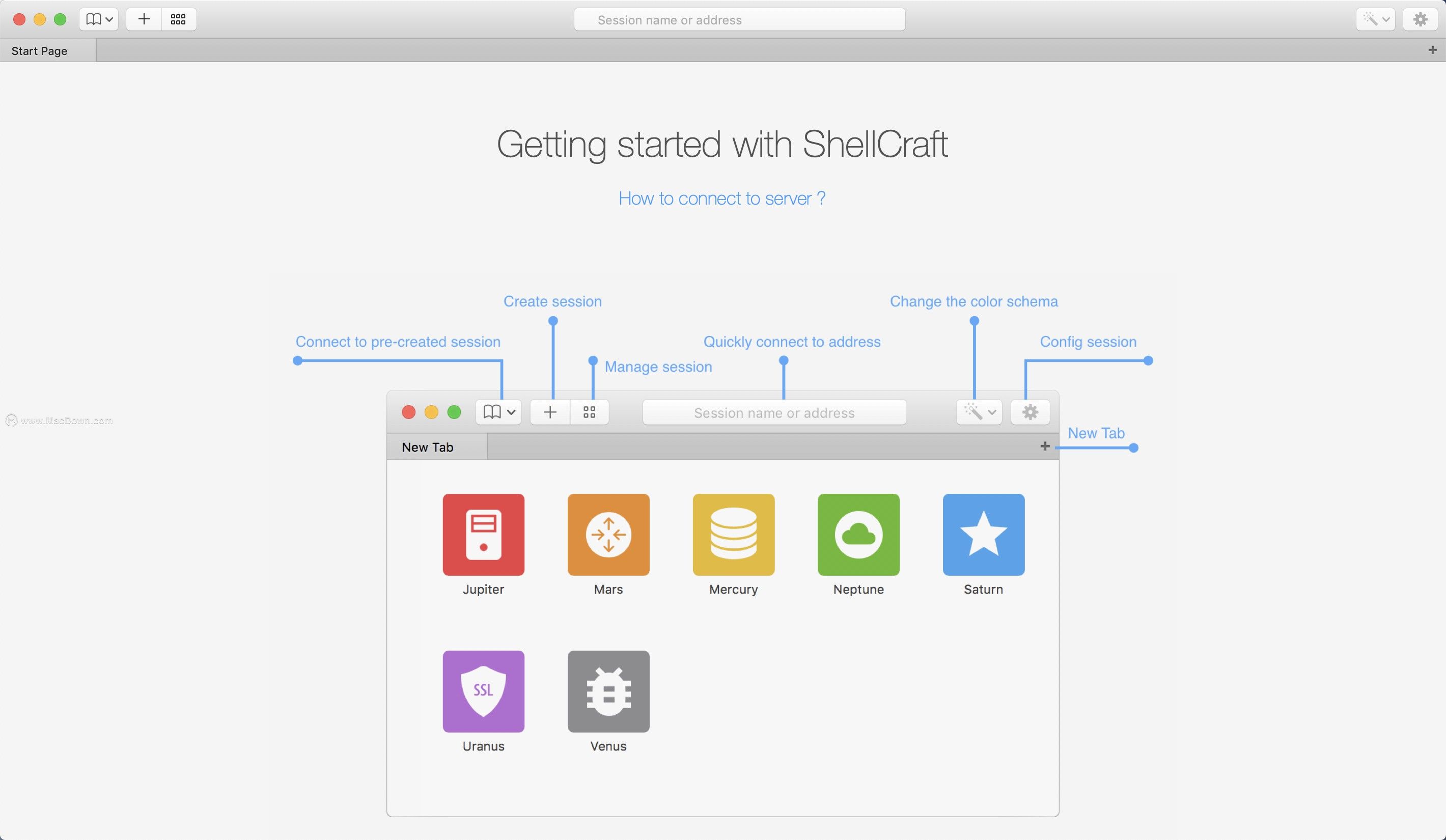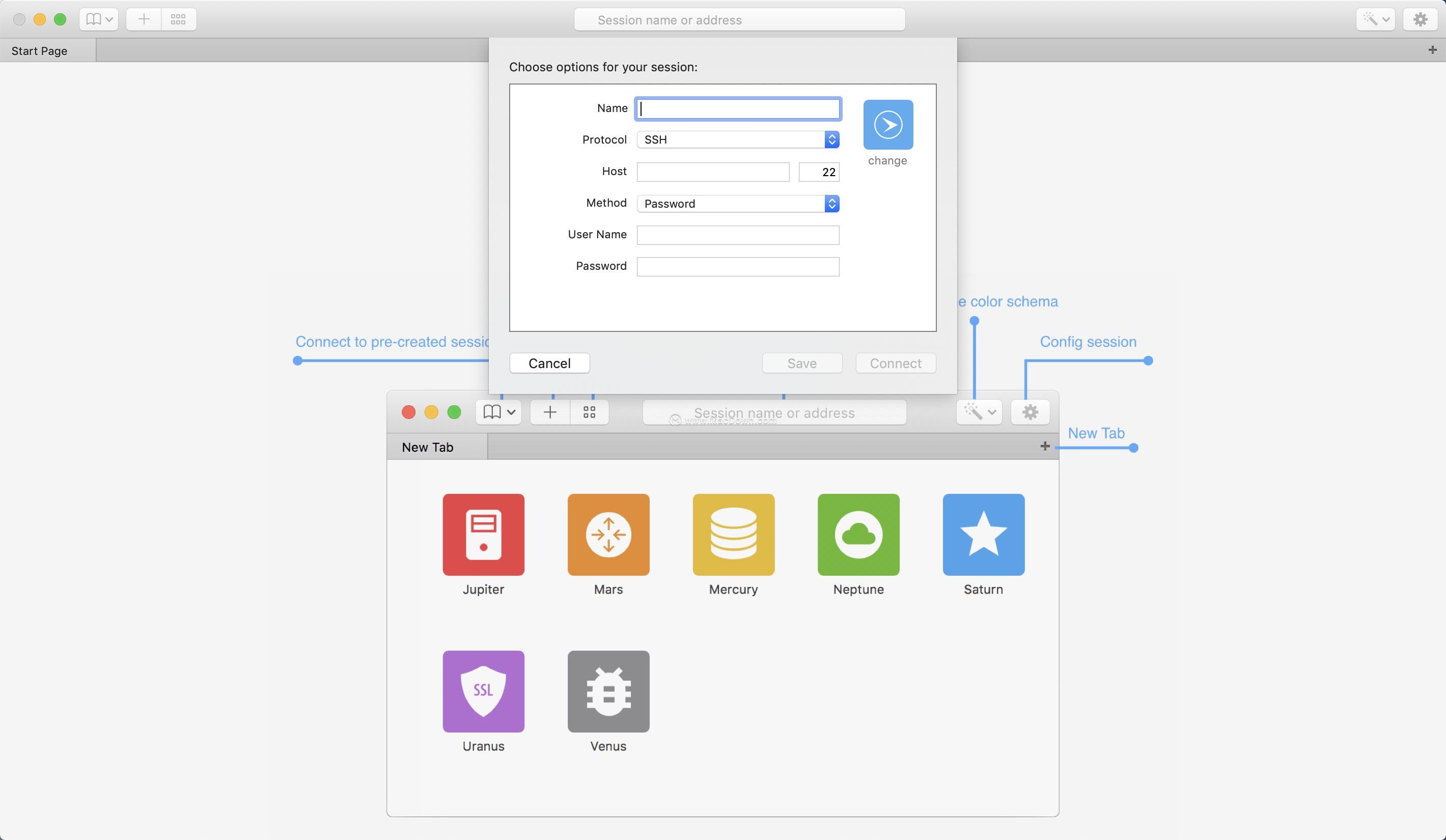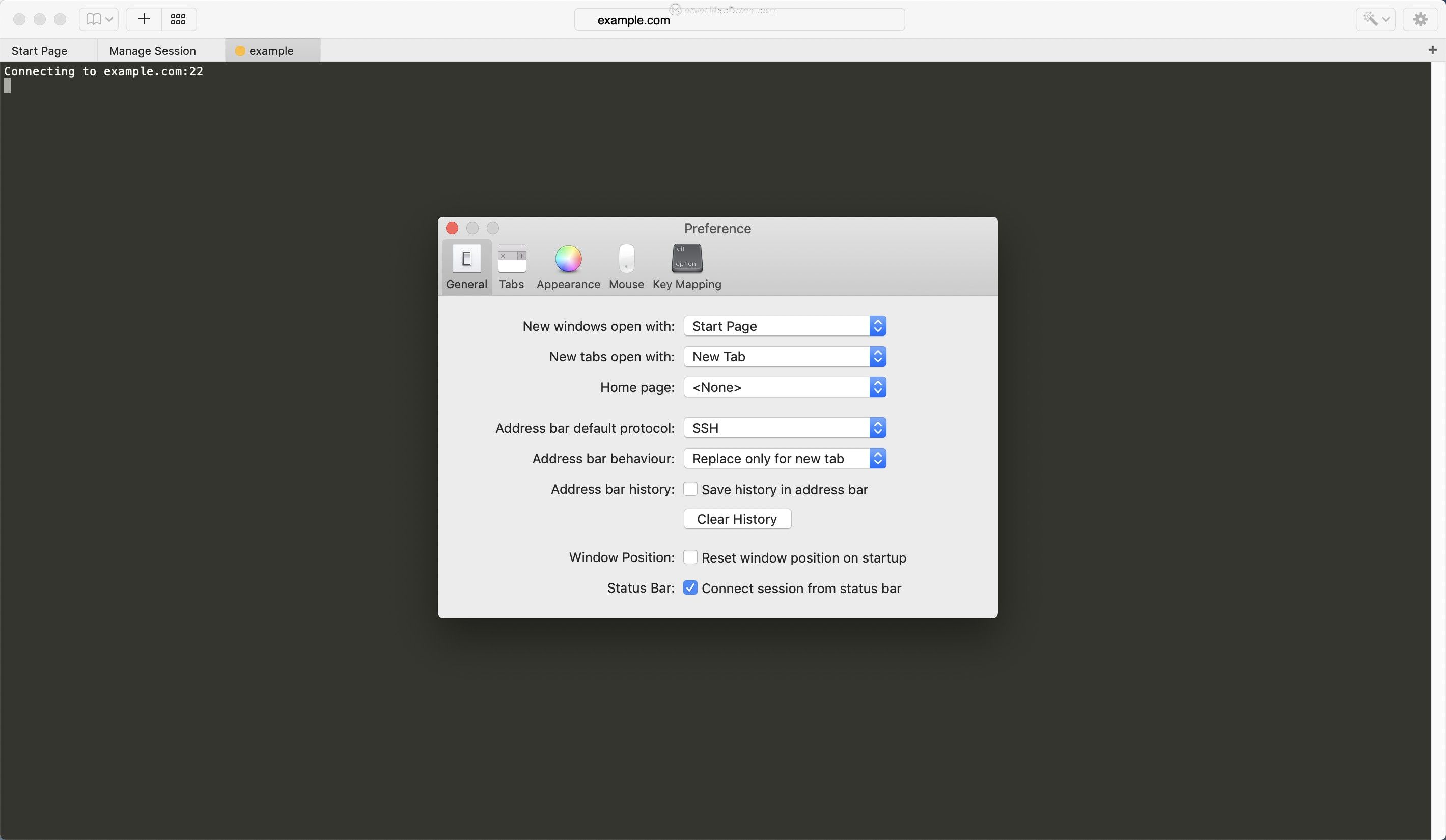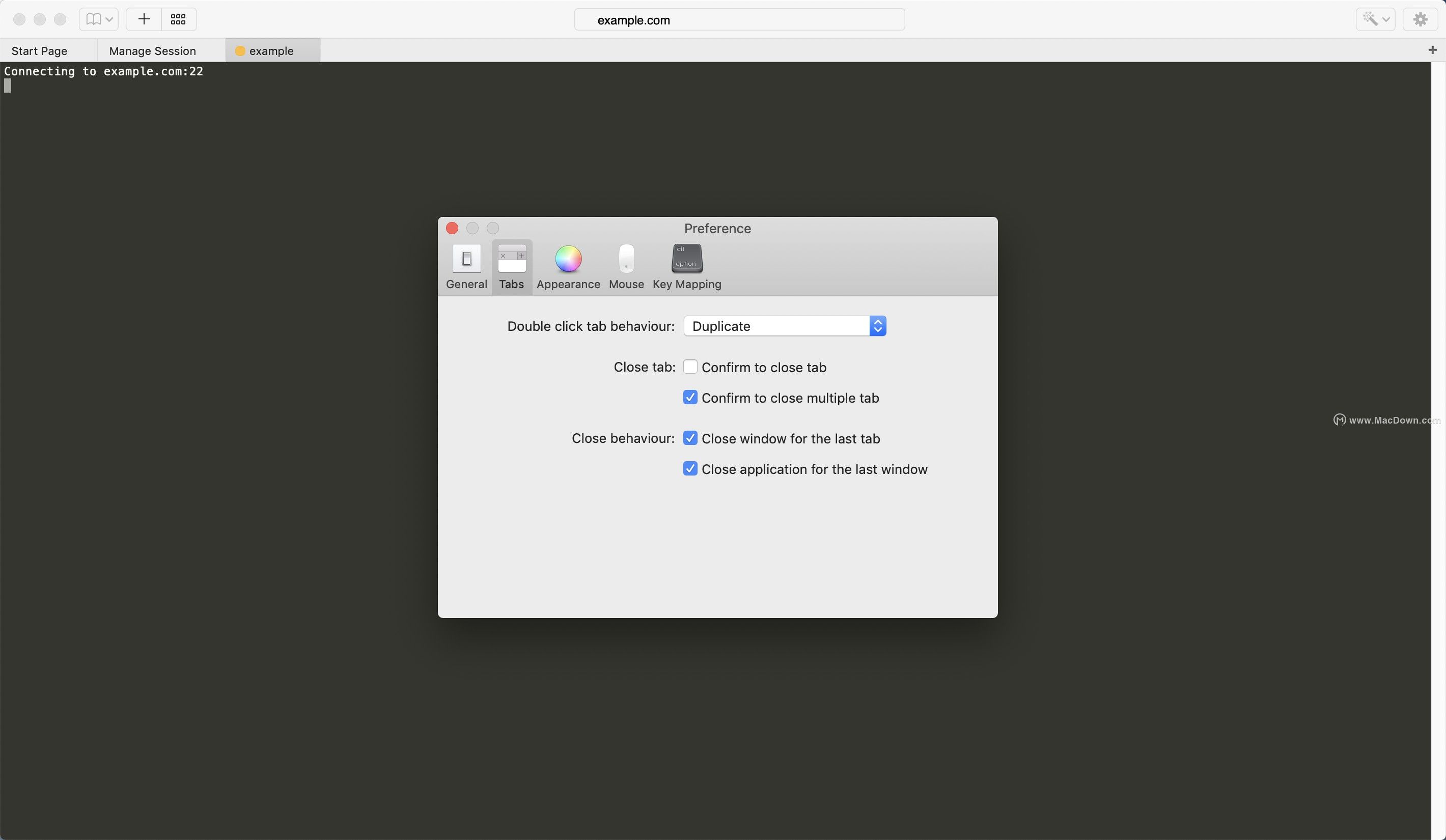ShellCraft mac版是一款基于mac电脑开发的SSH/Telnet协议软件,在ShellCraft mac版中用户可以通过SSH / Telnet协议来完成一系列的秘钥认证体验哦,操作非常的简单,其中ShellCraft mac版操作界面还是相当不错的,感兴趣的用户不妨下载ShellCraft mac版探索体验一番!

ShellCraft for mac安装教程
ShellCraft for Mac激活版镜像包下载完成后打开,双击【ShellCraft_mac.pkg】根据提示进行安装:
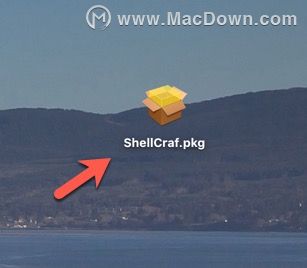
ShellCraft for mac 软件介绍
ShellCraft Mac版是一款macOS平台的强大的SSH/Telnet客户端,ShellCraft Mac版支持全功能的SSH / Telnet协议,和具有密码和公钥认证的SSH1和SSH2协议等。如果你要做服务器管理或者与Linux打交道肯定少不了在终端操作,一般情况大家都在用中段代码来链接远程服务器或者远程ssh隧道,但是敲打命令还不如利用终端工具方便链接操作,还能利用软件给终端配色。
ShellCraft for mac 功能介绍
全功能SSH / Telnet协议
*具有自动登录的Telnet协议
* SSH1和SSH2协议,密码和公钥认证
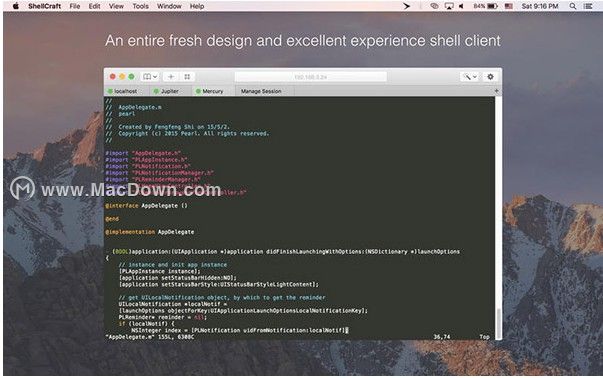
出现
*选项卡中存在的一切,如Telnet / SSH会话,会话管理,主机密钥/用户密钥管理
*多种默认流行主题,包括MonokAI,Solarized等
*支持分屏
*可配置的字体名称和字体大小
*快速放大和缩小终端会话
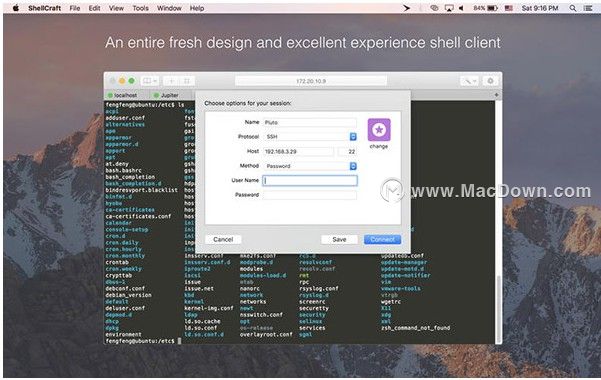
连接和管理会话
*以有效的方式创建和管理会话
*从工具栏地址菜单或新标签快速连接到保存的会话
*从工具栏地址栏快速连接到远程主机,没有保存的会话
*当应用程序处于活动状态时,可以从OS X状态栏快速连接
*在应用程序启动时自动连接默认会话
*会话管理选项卡中的文件夹和树视图
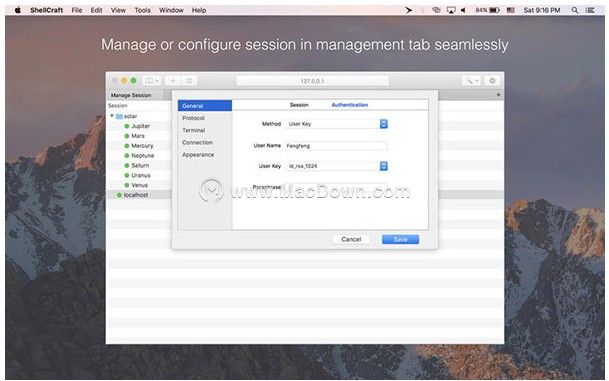
ShellCraft for mac 常见问题
开始使用ShellCraft
1.连接密码
使用密码创建会话
单击应用程序主窗口工具栏中的+按钮,然后将显示会话创建表,输入会话属性(包括密码),然后单击连接或保存按钮。
2.连接公钥
打开公共密钥选项卡
单击应用程序菜单栏中的工具/管理用户密钥...以打开用户密钥选项卡,然后单击鼠标右键打开上下文菜单。
生成公钥
在上下文菜单中单击生成公钥,然后将显示公钥生成工作表,输入公钥参数,然后单击生成按钮。
获取公钥
在上下文菜单中单击生成的用户密钥的属性,并在公共字段中复制公用密钥。
在目标服务器中配置公钥
登录到目标服务器,通过以下echo命令将公钥附加到〜/ .ssh / authorized_keys文件中。
使用公钥创建会话
单击应用程序主窗口工具栏中的+按钮,然后会显示会话创建表,输入会话属性,包括公钥名称,单击连接或保存按钮。
3.连接接到localhost
打开Mac的系统首选项
从启动板中打开系统首选项,然后单击共享。
启用SSH服务
在左面板中启用远程登录复选框,然后关闭系统首选项窗口。
打开公共密钥选项卡
切换到ShellCraft,单击应用程序的工具栏中的工具/管理用户密钥...打开用户密钥选项卡,然后单击鼠标右键打开上下文菜单。
生成公钥
在上下文中单击生成...,然后将显示公钥生成工作表,输入公钥参数并单击生成按钮。
获取公钥
在上下文中单击生成的用户密钥的属性,并在公共字段中复制公用密钥。
在mac中配置公钥
在Mac中打开Terminal应用程序,通过以下echo命令将公钥附加到〜/ .ssh / authorized_keys文件中。
使用公钥创建会话
单击应用程序主窗口工具栏中的+按钮,然后会显示会话创建表,输入会话属性,包括公钥名称,单击连接或保存按钮。
ShellCraft for mac更新日志
ShellCraft for Mac(SSH/Telnet客户端) v1.0.8激活版
*特点:支持分裂屏幕
*功能:支持更改功能键类型
*功能:支持启用选项键作为元密钥
*错误修复:修复崩溃时,SSH服务器启用双因素身份验证
*错误修复:修复潜在崩溃时关闭会话
*改进:移动文字与快捷键选项+左/右箭头
*改进:添加字体大小13